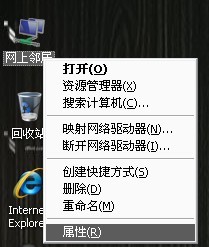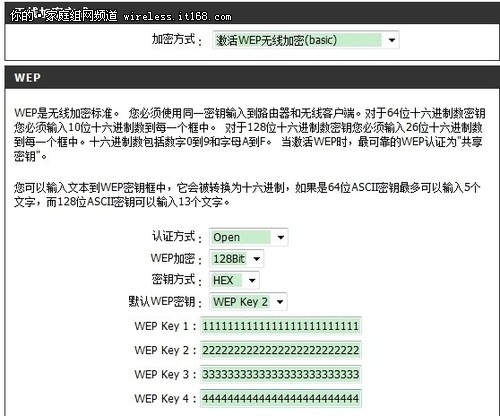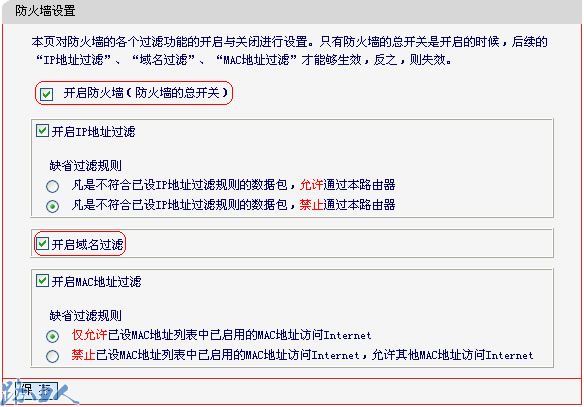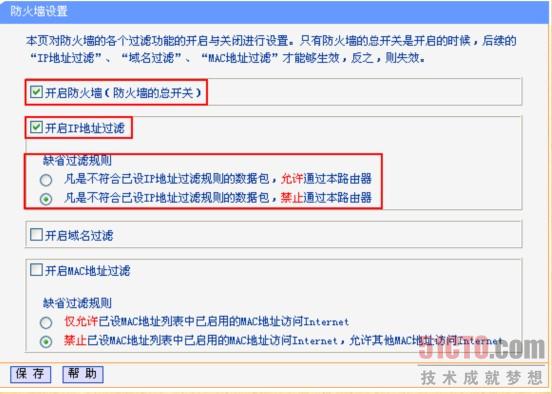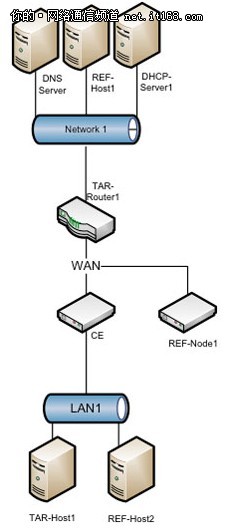双绞线的线序及家用路由器设置
【www.xinr41319.cn--路由器资讯】
一、两种线序
1、568A线序
绿白——1,绿——2,橙白——3,蓝——4,蓝白——5, 橙——6,棕白——7,棕——8 568A线序不常用,现各单位、家庭用的都是568B线序
2、568B线序:
橙白——1,橙——2,绿白——3,蓝——4,蓝白——5, 绿——6,棕白——7,棕——8
("橙白"是指浅橙色,或者白线上有橙色的色点或色条的线缆,绿白、棕白、蓝白亦同)。
注意:
1、4股线排好:橙 蓝 绿 棕(颜色记法:太阳、天空、草地、土壤,从上到下)
2、把所有白线放前边,
3、中间两根白线位置交换即可,这就是568B,一般都用这个。
4、568A的4股线是绿蓝橙棕,后面方法相同。交叉线就是一头A一头B。直通就是2头B
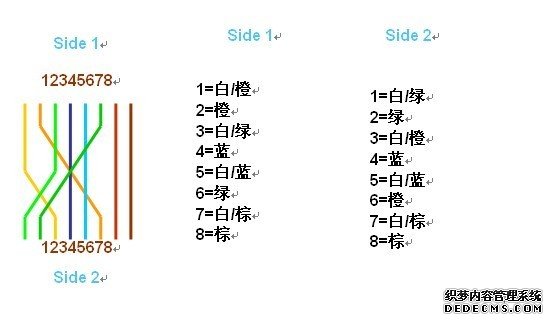
二、 怎么设置无线网家用路由器
方法如下:
1、打开路由将家里宽带原来插电脑的线直接插路由器的WAN口(看说明书);另找条网线一头插路由LAN口(路由器上有标明),一头插台式电脑;
2、打开你的电脑,打开IE游览器,输入:192.168.1.1 弹出登陆页面,输入账号admin 密码admin888(看说明书或百度)
3、进去后出来设置向导,问你上网的方式,你选择:PPPoE(ADSL虚拟拨号)下一步
4、输入宽带账号和密码(不知道就打宽带客服);下一步,
5、问你是否开启无线网络,选择开启;安全选项,你就选个:WPA-PSK/WPA2-PSK ,输入密钥,其它都自动,你若懂就看说明书。保存重启路由,
6、此时台式机已经能有线上网了,再打开桌面右小角的无线网卡上右键查看可用的无线网络,现你家的路由器广播信号,双击连接,输入密钥搞定。有线和无线就都能上网了。
设置路由器成功后,原来电脑桌面的宽带拨号不要去点击了,直接打开IE可以访问网络。
三、 如何设置IP地址如何设置IP地址,又如何查看当前的IP地址? 当安装了网卡后,一般需要对其IP地址进行设置才可以连接到网络。
那么如何设置网卡的IP地址,又如何得知目前网卡面我们以Windows XP和Windows 98为例分别进行说明。 在Windows XP中,可以通过控制面板中的网络连接进行IP地址的设置(Windows 2000的设置与XP基本相同,可以参考下面的说明进行设置):单击开始—〉设置—〉控制面板(如果是使用Windows XP风格的开始菜单则是在开始中),再双击网络连接,这里如果是使用Windows XP的分类视图则单击左面控制面板栏目中的切换到经典视图,或者单击请参阅中的其他控制面板选项即可找到。 双击网络连接,再用右键单击本地连接(您要进行设置的那个连接)单击属性,再选择Internet协议,单击属性。 如果局域网内有DHCP服务器(比如使用了我们的路由器产品或者TED8620 ADSL),那么就可以设置为自动获得IP地址和DNS。如果您需要使用指定的IP地址,那么请选择使用下面的IP地址,再输入要指定的IP地址,子网掩码,默认网关,DNS等(如果您不清楚可以询问网络管理员或者ISP)。如果使用我们的路由产品,就设置为与路由器地址同一网段(IP地址前3位相同,最后一段不同并且在1-254范围内),子网掩码为255.255.255.0,默认网关地址为路由器的IP地址。例如您使用TEI6606路由器,那么您电脑的IP地址就可以设置为:192.168.8.2,子网掩码255.255.255.0,默认网关192.168.8.1,DNS设为ISP提供的DNS地址。 要查看Windows XP或Windows 2000目前的IP地址,可以通过ipconfig命令实现。首先需要进入命令提示符:单击开始—〉程序—〉附件—〉命令提示符,在窗口中输入ipconfig按回车键即可看到目前各个连接的IP地址,默认网关等项目,如果需要更详细的信息(比如DNS地址,MAC地址),可以使用ipconfig /all。 如果要修复连接可以使用ipconfig /release释放IP地址,再使用ipconfig /renew更新即可。如果使用Windows XP,还有更简单的方法来查看IP地址以及修复连接:以右键单击本地连接选择状态,再选择支持即可看到;单击修复即可完成修复动作。 下面再看一下Windows 98(Windows ME基本相同)的设置:首先右键单击网上邻居选择属性,或者进入控制面板双击网络,再选择TCP/IP(对应您的相应网卡的),单击属性: 我们主要设置的是IP地址和网关,DNS:其中IP地址设置与Windows XP类似,而网关和DNS设置是在另外的页面:在网关中可以添加网关地址,在DNS配置中可以添加DNS地址,其中的主机选项中输入任意的与局域网内计算机名不同的字符即可。 在Windows 98/ME中要查看目前的IP地址需要用到winipcfg,在开始—〉运行中输入winipcfg单击确定,在适配器栏中单击右面的小箭头来选择您使用的网卡,即可看到当前网卡的IP地址等信息,如果单击详细信息就更容易选择网卡,也可以看到更多信息。如果要修复可以先单击释放,再单击更新即可。
上一篇:华为AR1200系列路由器怎么样,和H3C路由器进行比较
下一篇:如何选择一款好的路由器?